Vous cherchez un outil pratique pour gérer efficacement votre planning annuel ? Notre calendrier Excel automatique 2025 est la solution idéale pour vous ! Que ce soit pour le suivi des congés, la planification des interventions sur site ou l’organisation des astreintes, cet outil polyvalent s’adapte à tous vos besoins professionnels.
Pourquoi choisir notre calendrier Excel automatique ?
- Mise à jour automatique : Fini les erreurs de dates ! Notre calendrier s’ajuste automatiquement en fonction de l’année choisie.
- Visualisation annuelle complète : Obtenez une vue d’ensemble de votre activité sur 12 mois en un coup d’œil.
- Personnalisation facile : Adaptez la légende selon vos besoins spécifiques.
- Gestion intelligente des week-ends : Les samedis et dimanches sont automatiquement mis en évidence pour une meilleure lisibilité.
Comment utiliser le calendrier Excel automatique ?
Étape 1 : Téléchargement et ouverture
Commencez par télécharger gratuitement notre fichier Excel depuis le lien en base de cet article. Ouvrez-le avec Microsoft Excel ou un logiciel compatible.
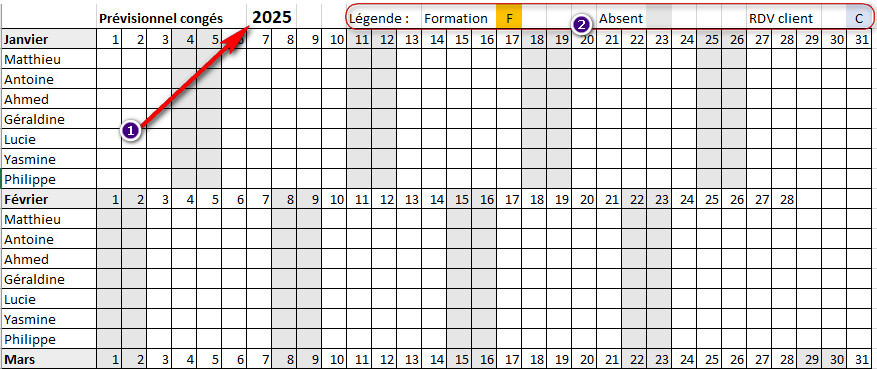
Étape 2 : Personnalisation de l’année
- Localisez la cellule I1 dans votre feuille de calcul.
- Modifiez l’année selon vos besoins (par exemple, 2025, 2026, etc.).
- Observez comment le calendrier s’ajuste automatiquement, y compris les jours de la semaine et la durée du mois de février pour les années bissextiles.
Étape 3 : Adaptation de la légende
- Repérez la section « Légende » dans votre fichier Excel.
- Personnalisez les activités selon votre contexte professionnel (ex : congés payés, formations, déplacements).
- Utilisez les couleurs correspondantes pour remplir les cellules du calendrier.
Fonctionnalités avancées
Notre calendrier Excel automatique s’appuie sur deux règles sophistiquées pour garantir son bon fonctionnement :
Pour accéder aux règles : Accueil / Mise en forme conditionnel / Gérer les règles
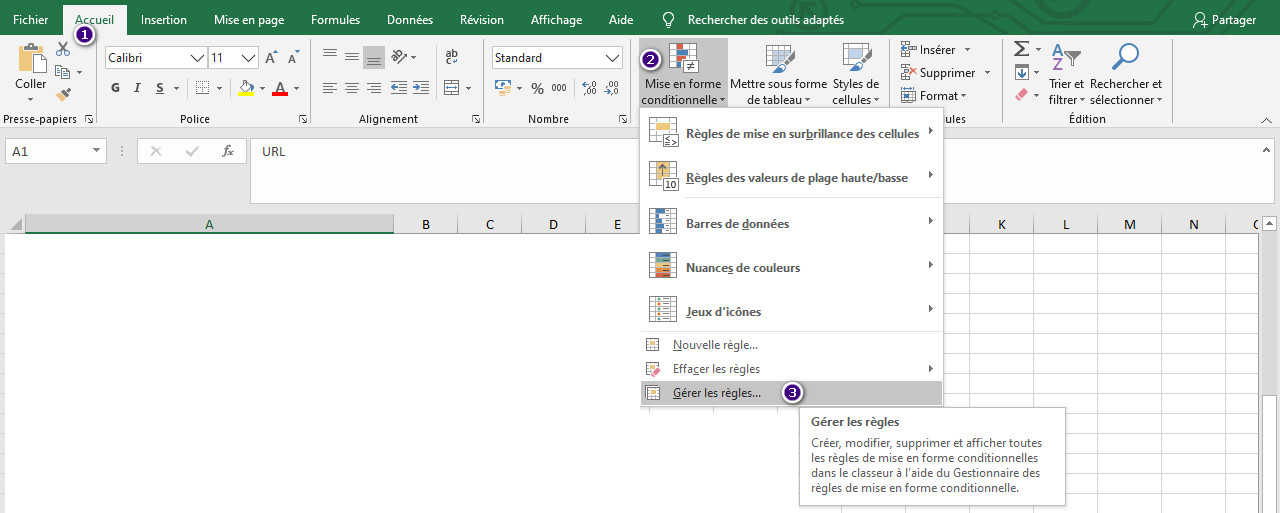
- Règle 1 : Gestion automatique des dates
Formule () : =COLONNE()-2>JOUR(DATE(ANNEE($I$1);$B10+1;0)) Cette formule ajuste l’affichage des jours de chaque mois afin de tenir compte des années bisextiles. Elle compare la colonne actuelle avec le nombre de jours dans le mois, en tenant compte de l’année spécifiée dans la cellule I1.
Planning horizontal règle d’affichage - Règle 2 : Mise en évidence des week-ends Formule : =OU(JOURSEM(DATE($I$1;$B10;COLONNE()-2);2)=6;JOURSEM(DATE($I$1;$B10;COLONNE()-2);2)=7) Cette formule identifie automatiquement les samedis (6) et les dimanches (7), permettant de les mettre en évidence les weekend dans le calendrier pour une meilleure lisibilité.

Planning horizontal règle d’affichage
Ces règles permettent une actualisation en temps réel de votre planning, sans aucune intervention manuelle de votre part. Elles s’adaptent automatiquement à l’année choisie, gèrent correctement les mois de différentes longueurs et les années bissextiles.
Explication détaillée des formules
Règle 1 : Gestion des dates
- COLONNE()-2 : Détermine le jour du mois en fonction de la position de la cellule.
- DATE(ANNEE($I$1);$B10+1;0) : Calcule le dernier jour du mois précédent.
- La comparaison assure que seules les cellules correspondant à des jours valides du mois sont affichées.
Règle 2 : Identification des week-ends
- DATE($I$1;$B10;COLONNE()-2) : Crée une date pour chaque cellule du calendrier.
- JOURSEM(…;2) : Renvoie le numéro du jour de la semaine (1 pour lundi, 7 pour dimanche).
- La fonction OU vérifie si le jour est un samedi (6) ou un dimanche (7).
Ces formules avancées travaillent en synergie pour créer un calendrier dynamique qui s’adapte à n’importe quelle année sans intervention manuelle.
Applications pratiques
Notre calendrier Excel automatique est un outil polyvalent qui peut s’adapter à de nombreux contextes professionnels et personnels. Voici une liste étendue d’applications pratiques :
1. Suivi des congés
Utilisez différentes couleurs pour représenter les types de congés (payés, RTT, maladie) et obtenez une vision claire des absences de votre équipe tout au long de l’année.
2. Planification des interventions sur site
Idéal pour les entreprises de services, ce calendrier vous permet de visualiser rapidement les disponibilités pour les interventions clients et d’optimiser vos déplacements.
3. Organisation des astreintes
Répartissez équitablement les périodes d’astreinte entre les membres de votre équipe et assurez une couverture optimale tout au long de l’année.
4. Gestion de projet
Utilisez le calendrier pour suivre les étapes clés de vos projets, les deadlines et les jalons importants. La vue annuelle permet une planification à long terme efficace.
5. Planification des formations
Programmez les sessions de formation de votre entreprise ou suivez votre plan de développement personnel en visualisant les périodes de formation sur l’année.
6. Suivi des maintenance préventives
Pour les services techniques ou de maintenance, planifiez les interventions régulières sur les équipements et anticipez les périodes de forte activité.
7. Gestion des rotations d’équipes
Dans les secteurs fonctionnant en 3×8 ou avec des équipes alternantes, utilisez le calendrier pour gérer et visualiser les rotations sur l’année.
8. Planification événementielle
Pour les organisateurs d’événements, ce calendrier permet de visualiser la répartition des événements sur l’année et d’anticiper les périodes de préparation.
9. Suivi des échéances commerciales et administratives
Marquez les dates importantes comme les renouvellements de contrats, les échéances fiscales ou les bilans périodiques pour ne rien oublier.
10. Gestion des ressources matérielles
Planifiez l’utilisation de ressources partagées (véhicules, salles de réunion, équipements spécifiques) en attribuant des couleurs à chaque ressource.
11. Suivi des objectifs et KPI
Utilisez le calendrier pour marquer les points de contrôle réguliers de vos indicateurs de performance (KPI) et visualiser les tendances sur l’année.
12. Planification éditoriale
Pour les équipes marketing et communication, organisez votre calendrier de publications, de campagnes et de création de contenu sur l’année.
13. Gestion des cycles de production
Dans l’industrie, suivez les différents cycles de production, les périodes de maintenance et les pics d’activité saisonniers.
14. Suivi des périodes d’essai et d’intégration
Pour les RH, visualisez facilement les périodes d’essai des nouveaux employés et planifiez les étapes d’intégration sur plusieurs mois.
15. Planification budgétaire
Marquez les périodes clés de votre cycle budgétaire, comme les révisions trimestrielles, les clôtures annuelles et les phases de planification.
Chacune de ces applications peut être facilement mise en œuvre en personnalisant la légende du calendrier et en utilisant le système de couleurs pour une visualisation claire et immédiate. La flexibilité de notre calendrier Excel automatique en fait un outil précieux pour une grande variété de professionnels et de secteurs d’activité.
Astuces pour tirer le meilleur parti de votre calendrier Excel automatique
- Codes couleur : Établissez un système de couleurs cohérent pour une lecture rapide de votre planning.
- Commentaires : Utilisez la fonction « Commentaire » d’Excel pour ajouter des détails sur des événements spécifiques.
- Filtres : Appliquez des filtres pour visualiser rapidement certains types d’activités ou périodes.
- Partage : Partagez le fichier avec votre équipe pour une meilleure coordination.
Comment générer et mettre à jour automatiquement les dates dans Excel ?
Notre calendrier utilise des formules avancées pour générer et mettre à jour automatiquement les dates. Voici un aperçu des principales formules utilisées :
- Génération des dates : Utilisation de la fonction DATE() combinée à LIGNE() pour créer une séquence de dates.
- Détermination des jours de la semaine : Emploi de la fonction JOURSEM() pour identifier automatiquement les jours de la semaine.
- Gestion des années bissextiles : Intégration de la fonction ESTBISSEXTILE() pour ajuster correctement le mois de février.
Ces formules travaillent en synergie pour créer un calendrier dynamique qui s’adapte à n’importe quelle année sans intervention manuelle.
Téléchargement :
Lien vers le téléchargement : Planning-horizontal-annuel-automatique.xlsx





merci beaucoup, c’est exactement ce que je cherchais